- 公開日:
- 更新日:
MacとWindowsのキーボードの違い
MacとWindowsではキーの配列や名称などが異なります。
この記事では、MacとWindowsのキーボードの違いを解説しています。
Windows/Macにしか無いキーや、各キーの使い方についてもご紹介していますので参考にしてください。
MacとWindowsのキーボードの違い
MacとWindowsのキーボードの違いについては、各セクションをご覧ください。
ここでは、「Magic Keyboard(JIS)」と「Surface Laptop 3(JIS)」を使って、それぞれの違いを解説します。
キーの名称と役割の違い

こちらは、Apple社が販売しているワイヤレスキーボード「Magic Keyboard」です。
control、commandなど、キーの名称は全て小文字で印字されています。
また、Macのキーボードは記号で印字されているキーがほとんどです。Macのキーを覚えるときは記号を元に覚えると便利です。
ファンクションキーについては、Mac、Windowsに限らずPC機種によって機能が異なるため、今回はまとめていません。
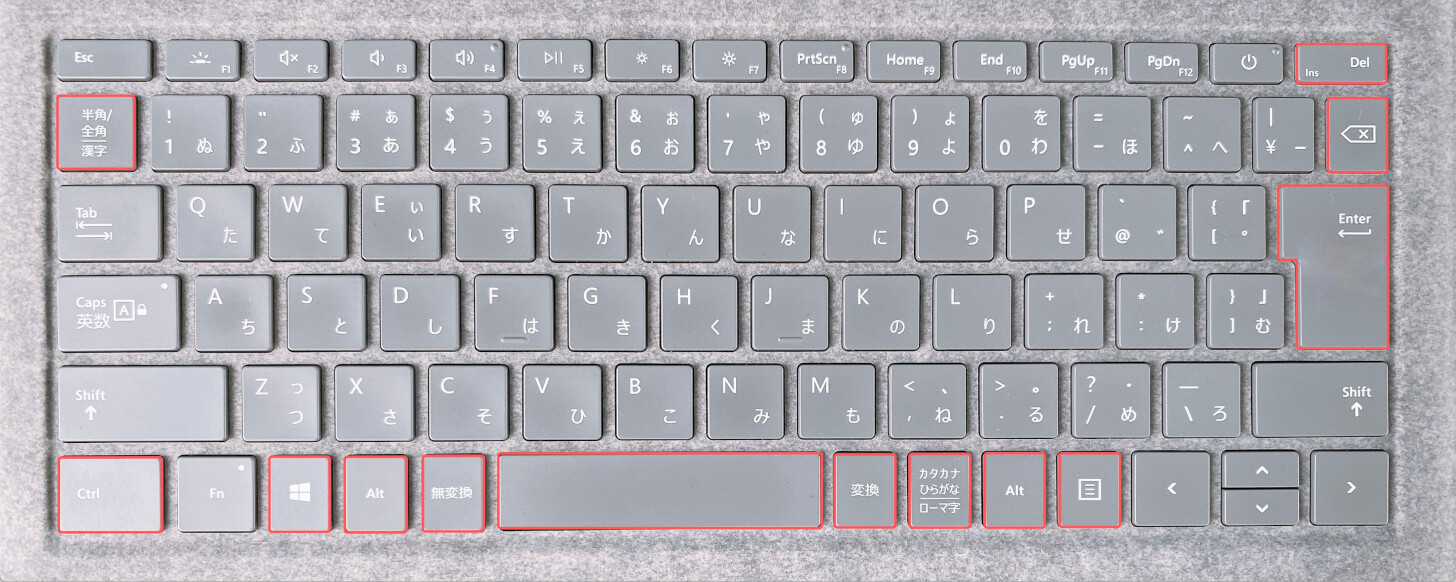
こちらは、Microsoft社が販売しているノートパソコン「Surface Laptop 3」のキーボードです。
赤い枠線で囲ってあるキーは、以下の表でまとめたキーです。各キーの使い方もまとめていますのでご覧ください。
| Mac | Windows | 内容 |
|---|---|---|
| delete | BackSpace | カーソル左側の文字を削除する |
| なし | Del | カーソル右側の文字を削除する |
| return | Enter | 改行または変換候補の確定 |
| 英数、かな | 半角/全角 | 半角英数と日本語入力の切り替え |
| command(またはcontrol) | Ctrl | 他キーと組み合わせてショートカット操作を行う |
| option | Alt | 主にショートカットキーとして用いられる |
| なし | Windows | スタートメニューを表示する |
| なし | 無変換 | 入力した文字を全角または半角のカタカナに変換する |
| space | Space、変換 | 入力した文字を変換する |
| なし | アプリケーション | コンテキストメニューを表示する |
| なし | カタカナ/ひらがな/ローマ字 | 他キーと組み合わせて、カタカナ、ひらがな、ローマ字入力に切り替える |
キーの配列の違い

WindowsとMacのキーボードは一部キーの大きさが異なるため、同じ日本語配列(JIS)でも若干配列が違います。

例えば、Magic Keyboardには「半角/全角」キーが無いため「1」キーが横に長くなっているというように細かい違いがあります。
基本的なキーの配列に違いはありませんので、Macにしか無いキーとWindowsにしか無いキーさえ覚えておけば問題ありません。
WindowsとMacのキーについては、上記「キーの名称と役割の違い」セクションでご紹介しています。
WindowsのキーボードをMac風にする
WindowsでMacのように「英数/かな」キーで入力方法を切り替えたいときは、標準IMEの設定を変更します。
IMEでキーのカスタマイズを行うことで、Windowsでも「無変換/変換」キーで英数とかなの切り替えができるようになります。
WindowsのキーボードをMac風にカスタマイズする方法については、以下の記事をご参照ください。
本記事では、以下のデバイスを使用して検証しています。他の環境では再現できない可能性がありますのでご了承ください。
- Magic Keyboard
- Surface Laptop 3 Windows 11 21H2
